HP ZBook 15 G3 Base Model Mobile Workstation Manuel d'utilisateur
Naviguer en ligne ou télécharger Manuel d'utilisateur pour Non HP ZBook 15 G3 Base Model Mobile Workstation. HP ZBook 15 G3 Mobile Workstation Kasutusjuhend Manuel d'utilisatio
- Page / 82
- Table des matières
- MARQUE LIVRES
- Kasutusjuhend 1
- Ohutusmärkus 3
- Sisukord 7
- 1 Sissejuhatus 13
- Teabe otsimine 14
- Teabe otsimine 3 15
- 2 Komponendid 16
- Parem külg 17
- Vasak külg 18
- Ekraan 7 19
- Puuteplaat 20
- Märgutuled 21
- Nupud ja sõrmejäljelugeja 22
- Kiirklahvide kasutamine 23
- 12 Peatükk 2 Komponendid 24
- Märgised 26
- 3 Võrguühendused 28
- Ühenduse loomine WLAN-iga 29
- Modemikaabli ühendamine 31
- 20 Peatükk 3 Võrguühendused 32
- 4 Ekraanil navigeerimine 33
- 5 Meelelahutusfunktsioonid 36
- Video kasutamine 37
- HDMI-heli häälestamine 39
- (ainult teatud mudelitel) 42
- Inteli mudelitel) 42
- 6 Toitehaldus 44
- Akutoite kasutamine 46
- HP akukontrolli kasutamine 47
- Aku laetuse taseme kuvamine 47
- Aku tühjenemisaja pikendamine 47
- Akutoite säästmine 48
- Akude utiliseerimine 48
- Aku väljavahetamine 49
- 7 Turvalisus 50
- Paroolide kasutamine 51
- DriveLocki parooli määramine 55
- 8 Hooldus 61
- Arvuti puhastamine 62
- Ekraani puhastamine 63
- Külgede ja kaane puhastamine 63
- 9 Varundus ja taaste 65
- Taastamine 66
- Sure Start 70
- BIOS-i värskendamine 71
- BIOS-i versiooni tuvastamine 72
- Diagnostics (UEFI) kasutamine 75
- 12 Tehnilised andmed 77
- 13 Elektrostaatiline lahendus 78
- 14 Hõlbustusvahendid 79
- Tähestikuline register 80
Résumé du contenu
Kasutusjuhend
Ketta defragmentori kasutamine ... 49Kettapuhastuse
12 Tehnilised andmed ...
xii
1 SissejuhatusPärast arvuti häälestamist ja registreerimist soovitame leida oma nutikast investeeringust järgnevaid juhiseid:●NÄPUNÄIDE. Avatud rakend
Teabe otsimineToote üksikasjade ressursside, juhiste ja muu leidmiseks kasutage seda tabelit.Ressurss SisuHäälestusjuhised●Arvuti häälestuse ja funkts
Ressurss SisuKülastage veebisaiti http://www.hp.com/go/orderdocuments.*HP piiratud garantii leiate toote saadaolevate kasutusjuhendite hulgast ja/või
2 KomponendidRiistvara tuvastamineEt saada teada, milline riistvara arvutisse installitud on, toimige järgmiselt.▲Sisestage tegumiriba otsinguväljale
Parem külgKomponent Kirjeldus(1) Kiipkaardilugeja Võimaldab valikuliste kiipkaartide kasutamist.(2) Heliväljundi (kõrvaklappide)/ helisisendi (mikro
Komponent Kirjeldus(6) Toitejuhtme ühenduspesa Võimaldab ühendada vahelduvvooluadapteri.(7) Aku märgutuli Kui vahelduvvoolutoide on ühendatud●Valge: a
Komponent KirjeldusMÄRKUS. Laadimistoega USB-pordid võimaldavad teatud mobiiltelefonide ja MP3-mängijate laadimist ka siis, kui arvuti on välja lülita
© Copyright 2015 HP Development Company, L.P.AMD on ettevõtte Advanced Micro Devices, Inc. kaubamärk. Bluetooth on selle omaniku kaubamärk ja HP Inc.
Komponent KirjeldusTraadita ühendusega seotud normatiivmärkused leiate normatiiv-, ohutus- ja keskkonnamärkuste teie riiki/piirkonda käsitlevast jaoti
MärgutuledKomponent Kirjeldus(1) Toite märgutuli ●Põleb: arvuti on sisse lülitatud.●Vilgub: arvuti on unerežiimis, mis on energiasäästlik režiim. Arvu
Nupud ja sõrmejäljelugejaKomponent Kirjeldus(1) Toitenupp●Kui arvuti on välja lülitatud, vajutage seda nuppu arvuti sisselülitamiseks.●Kui arvuti on s
Komponent Kirjeldus(3) Helivaigistuse nupp Vaigistab ja taastab arvuti heli.(4) Sõrmejäljelugeja (ainult teatud mudelitel) Võimaldab Windowsi sisse
Vajutage klahvi fn + funktsiooniklahviKirjeldusKäivitab unerežiimi ja salvestab teie teabe süsteemimällu. Ekraan ja teised süsteemikomponendid lülituv
PõhiKomponent Kirjeldus(1) Kõlarid Toovad kuuldavale heli.(2) Ventilatsiooniavad Tagavad õhuvoolu sisemiste komponentide jahutamiseks.MÄRKUS. Arvu
Komponent Kirjeldus(2) Toite märgutuli ●Põleb: arvuti on sisse lülitatud.●Vilgub: arvuti on unerežiimis, mis on energiasäästuolek. Arvuti lülitab välj
Komponent (3) Garantiiperiood(4) Mudelinumber (ainult teatud mudelitel)Komponent (1) Mudeli nimi (ainult teatud mudelitel) (2) Tootenumber (3) See
3 VõrguühendusedArvuti on valmis teiega igale poole kaasa reisima. Kuid ka kodus olles võite avastada maailma ning uurida teavet miljonitel veebisaiti
Ühenduse loomine WLAN-igaMÄRKUS. Kodus Interneti-ühendust häälestades tuleb kõigepealt luua Interneti-teenuse pakkuja (ISP) juures konto. Interneti-te
OhutusmärkusHOIATUS! Kuumusest tulenevate vigastuste või arvuti ülekuumenemise vältimiseks ärge hoidke arvutit kasutamise ajal süles ega tõkestage arv
Teavet HP Mobile Broadbandi ja selle kohta, kuidas aktiveerida teenust eelistatud mobiilsidevõrgu operaatoriga, leiate arvutiga kaasas olevast teabest
2. Ühendage kaabli teine ots seina võrgupistikupessa (2) või marsruuteriga.MÄRKUS. Kui võrgukaablil on televisiooni- ja raadiosignaalidest tingitud hä
Modemi ühendamiseks analoogtelefoniliiniga, millel puudub RJ-11-pistikupesa, toimige järgmiselt.1. Ühendage modemikaabel arvutil olevasse modemi pisti
4 Ekraanil navigeerimineSaate navigeerida arvutiekraanil järgmiselt.●Puutežestide kasutamine otse arvutiekraanil (ainult teatud mudelitel)●Puutežestid
Kahe sõrme kokkusurumine ja laialiliigutamine suuruse muutmiseksKahe sõrmega kokkusurumine ja suumimine võimaldab piltide ja teksti välja- ning sisses
Ühe sõrmega libistamine (ainult puuteekraanidel)Kasutage ühe sõrmega libistamise žesti loendite ja leheküljede panoraamimiseks ja kerimiseks või objek
5 MeelelahutusfunktsioonidKasutage oma HP arvutit nii tööks kui vaba aja veetmiseks, et kohtuda teistega veebikaamera vahendusel, segada omavahel heli
Mikrofoni ühendamineHeli salvestamiseks ühendage mikrofon arvuti mikrofoni pistikupessa. Parimate salvestustulemuste saavutamiseks rääkige otse mikrof
NB! Veenduge, et ühendate välisseadme arvuti õigesse porti ja kasutate õiget kaablit. Järgige seadme tootja juhiseid.Teavet videofunktsioonide kasutam
Videoseadmete ühendamine HDMI-kaabli abil (ainult teatud mudelitel)MÄRKUS. HDMI-seadme ühendamiseks arvutiga on teil tarvis HDMI-kaablit (müüakse eral
iv Ohutusmärkus
Helivoo taastamiseks arvutikõlarites toimige järgmiselt.1. Paremklõpsake tegumiriba paremas otsas asuval teatealal ikooni Kõlarid ja seejärel klõpsake
MÄRKUS. Parimate tulemuste saavutamiseks, seda eelkõige juhul, kui kasutate suvandit „Laienda”, kohandage välisseadme ekraani eraldusvõimet, toimides
MÄRKUS. Kui seda dialoogiboksi ei kuvata, siis veenduge, et iga väline kuvamisseade oleks ühendatud jaoturi õige pordiga. Lisateabe saamiseks sisestag
Intel WiDi sertitseeritud ekraaniga ühenduse loomiseks toimige järgmiselt:▲Sisestage tegumiriba otsinguväljale märksõna projitseeri ja seejärel klõps
6 ToitehaldusMÄRKUS. Arvutil võib olla toitenupp või -lüliti. Selles juhendis kasutatakse terminit „toitenupp” toite mõlema juhtelemendi tähenduses.Ar
ETTEVAATUST. Võimaliku heli- ja videokvaliteedi halvenemise, teabekao või heli või video taasesituse katkemise ohu vähendamiseks ärge käivitage ketta
●Aku laetuse taseme protsendi ja kasutatava energiarežiimi kuvamiseks osutage kursoriga toitemõõdiku ikoonile .●Toitesuvandite kasutamiseks paremklõp
Klõpsake tegumiribal küsimärgiikoonil.2. Valige Minu arvuti, valige vahekaart Diagnostika ja tööriistad ja seejärel valige HP akukontroll. Kui HP akuk
Sisestage tegumiriba otsinguväljale märksõna energiarežiimi suvandid ja seejärel valige Energiarežiimi suvandid.Aku tühjenemise tuvastamineKui arvuti
Aku väljavahetamineSelle toote akut/akusid ei ole kasutajal võimalik lihtsasti vahetada. Aku eemaldamine või vahetamine võib mõjutada garantiid. Kui a
Protsessori konguratsioonisätted (ainult teatud mudelitel)NB! Teatud arvutimudelid on kongureeritud Intel® Pentium® N35xx/N37xx sarja või Celeron® N
7 TurvalisusArvuti kaitsmineWindowsi operatsioonisüsteemis ja mitte-Windowsi häälestusutiliidis Computer Setup (BIOS) sisalduvad standardsed turbefunk
Paroolide kasutamineParool on märgijada, mis valitakse arvutis talletatava teabe kaitseks. Määrata saab mitut tüüpi paroole, olenevalt sellest, mil vi
Parool FunktsioonMÄRKUS. Teatud toodetel tuleb BIOS-i halduriparool määrata enne DriveLocki parooli määramist.DriveLocki kasutajaparool* Kaitseb juurd
▲Lülitage tahvelarvuti välja. Vajutage korraga toitenuppu ja helitugevuse vähendamise nuppu, kuni kuvatakse käivitusmenüü ja seejärel koputage F10, et
BIOS-i halduriparooli sisestamineViibal BIOS-i halduriparool sisestage parool (kasutades samu klahve, mida kasutasite parooli määramiseks), seejärel v
DriveLocki parooli määramineDriveLocki parooli määramiseks häälestusutiliidis toimige järgmiselt.1. Käivitage häälestusutiliit Computer Setup.●Klaviat
4. Järgige ekraanil kuvatavaid juhiseid, et lubada DriveLock ja sisestada küsimisel parool.MÄRKUS. Teatud toodetel võidakse kuvada viip funktsiooni D
DriveLocki parooli sisestamine (ainult teatud toodetel).Veenduge, et kõvaketas on sisestatud arvutisse (mitte valikulisse dokkimisseadmesse või välise
3. Valige Turvalisus, valige Kõvaketta utiliidid, valige Automaatne DriveLock ja seejärel vajutage sisestusklahvi enter.4. Sisestage BIOS-i halduripar
Tulemüüritarkvara kasutamineTulemüürid on mõeldud süsteemile või võrgule volitamata juurdepääsu takistamiseks. Tulemüür võib olla nii arvutisse ja/või
vi Protsessori konguratsioonisätted (ainult teatud mudelitel)
1. Silmustage turvakaabel kindlalt kinnitatud eseme ümber.2. Sisestage võti (1) turvakaabli lukku (2).3. Sisestage turvakaabli lukk arvuti turvakaabli
8 HooldusTähtis on arvutit regulaarselt hooldada, et see oleks optimaalses seisukorras. Selles jaotises selgitatakse, kuidas kasutada tööriistu nagu k
MÄRKUS. Kuna pooljuhtketastel (SSD-d) ei ole liikuvaid osi, ei ole HP 3D DriveGuard nende ketaste jaoks vajalik.Lisateavet leiate HP 3D DriveGuardi ta
HOIATUS! Elektrilöögi või komponentide kahjustamise vältimiseks ärge üritage arvutit puhastada selle töötamise ajal.1. Lülitage arvuti välja.2. Katkes
ETTEVAATUST. Vältige draivi sattumist magnetvälja mõjualasse. Magnetväljaga turvaseadmed on näiteks lennujaamade turvakontrolliväravad ja metallidetek
9 Varundus ja taasteSelles peatükis käsitletakse järgmisi teemasid. Selle peatüki teave on enamiku toodete puhul standardne.●Taasteandmekandja ja varu
saate HP taastekandja(te) abil süsteemi taastada. Süsteemi taastamisel installitakse uuesti algne operatsioonisüsteem ja tehases algselt installitud p
NB! Mitte kõik meetodid pole saadaval kõikidel toodetel.●Windows pakub erinevaid võimalusi varundusest taastamiseks, arvuti värskendamiseks ning tehas
MÄRKUS. Taasteprotsessi alustmisel kuvatakse ainult teie arvuti jaoks saadaolevad suvandid.●Süsteemitaaste – installib uuesti algse operatsioonisüstee
NB! Eemaldatava klaviatuuriga tahvelarvutite puhul ühendage enne järgmiste toimingutega alustamist klaviatuur klaviatuuridoki külge.1. Sisestage HP ta
Sisukord1 Sissejuhatus ...
10 Utiliidid Computer Setup (BIOS), TPM ja HP Sure StartHäälestusutiliidi Computer Setup kasutamineHäälestusutiliit Computer Setup (BIOS) juhib süstee
Häälestusutiliidi Computer Setup menüüdest väljumiseks toimige järgmiselt.●Häälestusutiliidi Computer Setup menüüdest väljumiseks muudatusi salvestama
BIOS-i versiooni tuvastamineEt aru saada, kas teil on vaja häälestusutiliiti Computer Setup (BIOS) värskendada, tehke kõigepealt kindlaks arvutis olev
BIOS-i installimise toimingud võivad erineda. Järgige pärast allalaadimise lõppemist ekraanil kuvatavaid suuniseid. Kui suuniseid ei kuvata, toimige j
HP Sure Starti kasutamine (ainult teatud toodetel)Osadel arvutimudelitel on kongureeritud tehnoloogia HP Sure Start, mis kontrollib pidevalt arvuti B
11 Riistvaradiagnostika HP PC Hardware Diagnostics (UEFI) kasutamineHP PC Hardware Diagnostics on ühtne laiendatav püsivara liides (UEFI), mis võimald
Laadige alla UEFI mis tahes versioon kindlale tootele1. Avage http://www.hp.com/support ja valige oma riik. Kuvatakse HP toe leht.2. Klõpsake valikut
12 Tehnilised andmedSisendvoolJärgnevasse tabelisse koondatud toiteteave võib olla kasulik, kui kavatsete reisida koos arvutiga välismaale.Arvuti tööt
13 Elektrostaatiline lahendusElektrostaatiline lahendus tähendab staatilise elektri laengu vabanemist kahe objekti kokkupuutel (nt kui kõnnite üle vai
14 HõlbustusvahendidHP loob, toodab ja müüb tooteid ja teenuseid, mida saavad kasutada kõik, sealhulgas puudega inimesed, kas eraldiseisvalt või sobiv
4 Ekraanil navigeerimine ...
Tähestikuline registerAakuaku tühjenemine 35laetuse taseme kuvamine 35toite säästmine 36tühjenemine 35utiliseerimine 36vahetamine 37aku laetuse madal
klahv esc, tuvastamine 11klahv fn, tuvastamine 11klahvidesc 11fn 11funktsioon 11numbrilukk 11Windowsi klahv 11klahvistikintegreeritud numbriklahvistik
RRJ-45-märgutuled (võrk), tuvastamine 6RJ-45-pistikupesa (võrk), tuvastamine 6Sseerianumber 14seerianumber, arvuti 14sisemised mikrofonid, tuvastamine
Ärkamisel parooli nõudmise määramine .................. 34Akutoite kasutamine ......


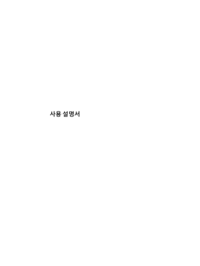


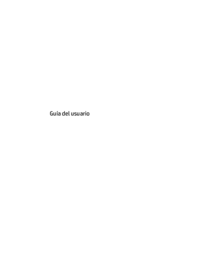
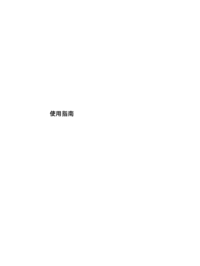
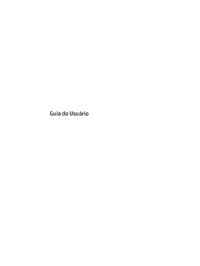


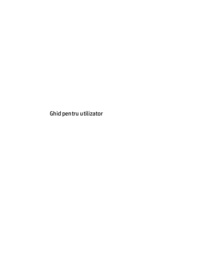




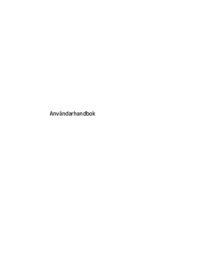
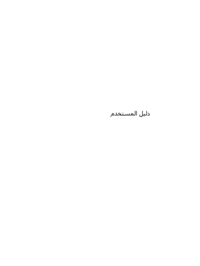










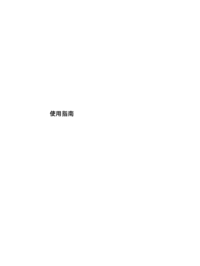
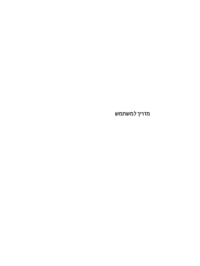



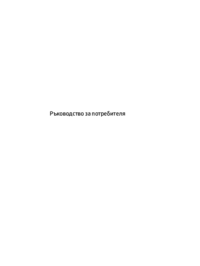


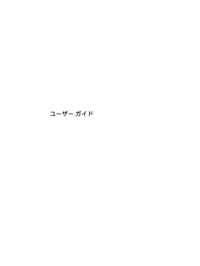


 (11 pages)
(11 pages) (2 pages)
(2 pages) (49 pages)
(49 pages) (57 pages)
(57 pages) (23 pages)
(23 pages) (5 pages)
(5 pages) (50 pages)
(50 pages) (21 pages)
(21 pages) (66 pages)
(66 pages)







Commentaires sur ces manuels